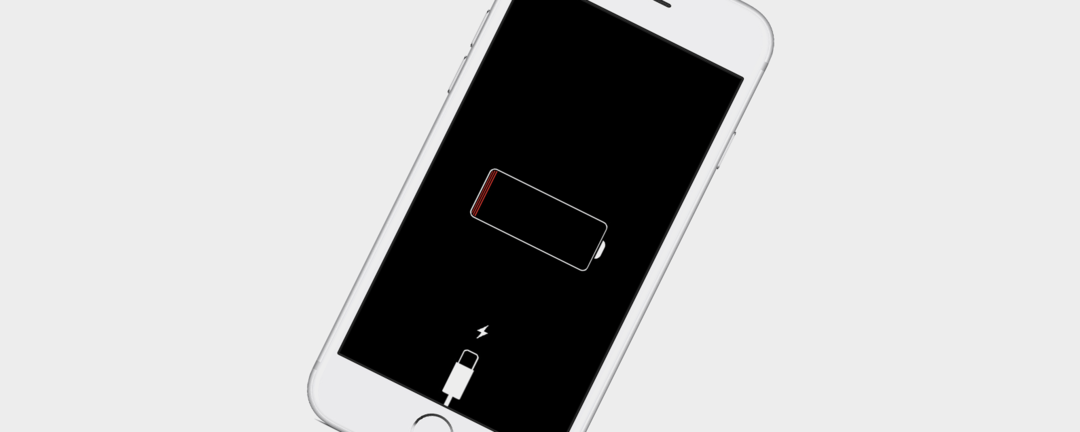
Att ladda våra telefoner är en del av allas dagliga rutin vid denna tidpunkt; så när processen går snett blir det en sådan känsla av förvirring. Du har gjort allt som du brukar, använt samma uttag, kabel, nätadapter eller trådlös laddningsplatta. Så varför laddar inte din iPhone, eller varför stannar laddningen vid en viss punkt? Innan du drar slutsatsen att det är något fel på ditt batteri och kontaktar Apples support, låt oss gå igenom en felsökningsövning för att ta reda på varför din iPhone inte laddas. Vi går igenom en mängd olika möjliga förklaringar till varför din enhet inte laddas och diskuterar metoder för att få din iPhone att ladda igen.
Min iPhone laddas inte! Felsökningstips och tricks för att få din iPhone att laddas igen
iPhone X, iPhone 8, iPhone 8 Plus laddas inte trådlöst
Om du har en av de tre senaste versionerna av iPhone, har din telefon trådlös laddning. Om den här funktionen plötsligt slutar fungera:
- Se till att din laddningsplatta är ansluten till ett strömförande uttag.
- Kontrollera om din enhet laddas om du tar av fodralet – vissa fodral kan störa laddningen.
- Se till att din iPhone är korrekt placerad på den trådlösa laddningsplattan, om den inte är det kommer det att stoppa laddningen.
- Se till att din laddningsplatta är kompatibel med din iPhone.
Om inget av dessa försök får din enhet att laddas trådlöst igen, prova din telefon på en annan laddningsplatta för att se om problemet är en felaktig laddningsstation snarare än ett problem med din telefon. Om din laddningsplatta inte är problemet, fortsätt genom felsökningsstegen nedan för att lokalisera felet.
iPhone laddas inte: Verkligen?
Det finns flera anledningar till att din iPhone kan ha slutat ladda, så låt oss börja med det mest grundläggande och arbeta oss uppåt.
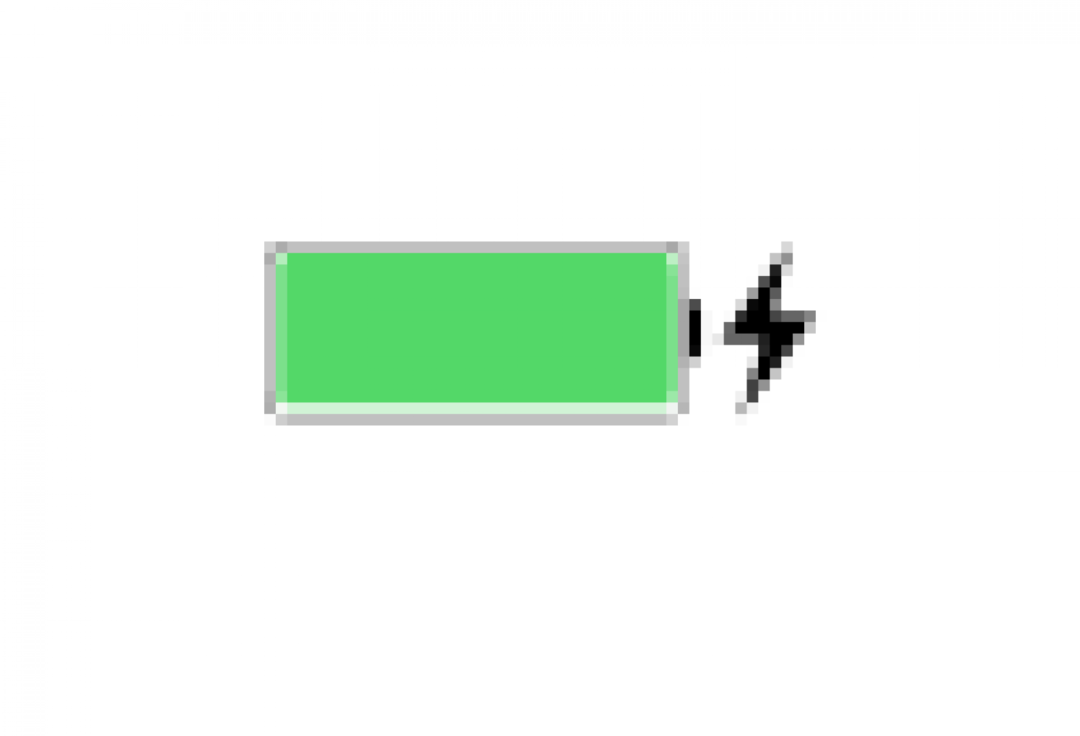
Laddar din iPhone inte alls, eller laddas den bara smärtsamt långsamt? Om du ser en svart blixt bredvid batteriikonen i det övre högra hörnet på skärmen laddas din iPhone.
Varför laddas inte min iPhone: Laddningen avbröts
Om din iPhone slutade ladda vid 80 %, beror det på programvara som kan begränsa laddningen över det beloppet. Detta är ett skydd som är utformat för att förlänga batteritiden och förhindra att din enhet överhettas under laddning. Om detta verkar vara problemet med din telefon, försök att ladda den på en svalare plats eller ta bort den från fodralet medan den laddas.
Min iPhone laddas inte: Kontrollera ditt uttag eller strömkälla
Har du sett filmen Slingblade? En av mina favoritscener från den filmen är där huvudpersonen, som är en trollkarl på små motorreparationer, ombeds fixa en rorkult. Han tittar på det i en minut, kommer tillbaka till kunden och drar, "det finns ingen gas i den!" Jag använder det citatet regelbundet. Så vad vill jag här? Tja, innan du kontrollerar din telefon eller något av dess tillbehör, se till att uttaget du laddar från fungerar. Ta en lampa eller vad som är praktiskt och se om det fungerar när du ansluter den till samma uttag som du försökte ladda telefonen från. Om uttaget är dött har du sparat mycket tid på att fixa din iPhone, fast nu antar jag att du kommer att lägga den tiden på att fixa uttaget!
Om din telefon var ansluten till en annan enhet i stället för ett uttag, ta reda på strömstyrkan för enheten du försöker ladda från. Om du har din Lightning-kabel ansluten till porten på din bil eller tangentbord, eller något med liknande låg strömstyrka, kan din iPhone laddas långsamt eller inte alls. Prova att ansluta till en källa med högre strömstyrka som ett uttag eller en USB-port på din bärbara eller stationära dator.
iPhone laddas inte: Dags att göra lite rengöring
Om din telefon verkligen inte laddas och ditt uttag fungerar bra är det näst vanligaste problemet, tro det eller ej, smuts. Om din USB-kabel eller Lightning Dock inte kan få tillräcklig kontakt med din USB-port på grund av en ansamling av fickludd och skräp, kommer din iPhone inte att kunna laddas. Låt oss börja med vad vi inte ska göra:

Hur man INTE rengör en USB-port för iPhone eller strömadapter
- Lägg inte in något vått eller ens fuktigt i USB-porten för att rengöra den, inte en våtservett, inte en Q-Tip med alkohol på, ingenting.
- Använd inte ett metallföremål som ett gem för att gräva runt i USB-porten.
- Använd inte tryckluft för att spränga ut hinder ur USB-porten, detta kan faktiskt trycka in skräp längre in.
Hur man rengör en USB-port för iPhone eller strömadapter
- Stäng av din iPhone.
- Använd en torr, mjuk tandborste eller liten tandborste.
- Använda en minivakuum.
Oavsett vad du använder för att rengöra din USB-port, var långsam och skonsam. Jag förespråkar inte något speciellt minivakuum om man väljer att gå den vägen, ville bara göra folk medvetna om att något sådant existerar!

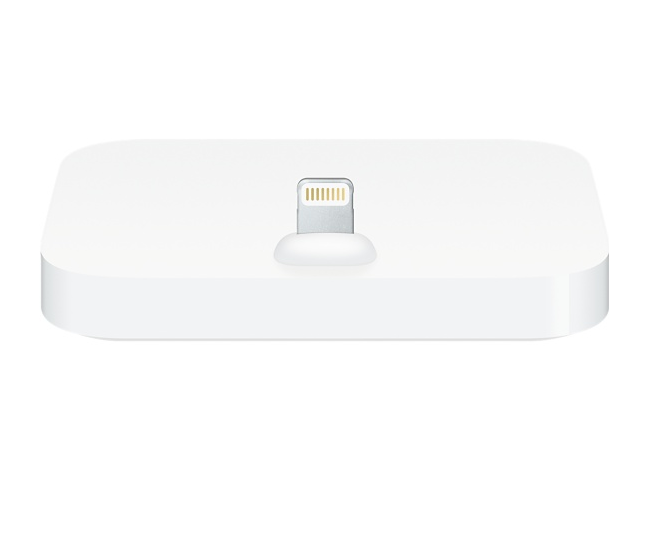
Hur man INTE rengör din Lightning-kabel eller docka
- Använd inte tvålvatten, hushållsrengöringsmedel, etc - dessa kan lämna rester.
- Rengör inte kabeln när den är ansluten till ett uttag eller USB-port.
Så här rengör du din Lightning-kabel eller docka
- Använd en liten mängd rengöringsmedel för elektriska kontakter eller en klick isopropylalkohol på en luddfri trasa för att rengöra kontakten som går in i USB-porten på din iPhone.
- Vänta tills kontakten är helt torr innan du sätter i din iPhone.
Även om din iPhone inte har slutat ladda, är det bra förebyggande underhåll för att hålla kontakterna på din Lightning-kabel, samt USB-portarna i din iPhone och strömadapter rena. Ludd och damm inuti portarna kan absorbera fukt från luften och bidra till elektriska ljusbågar som kommer att skada guldkontaktpunkterna på din Lightning-kabel eller Dock. Detta kan göra att din kabel, eller till och med din iPhone, kortsluts. Det här problemet är vanligare med enheter och tillbehör som lämnas i icke-klimatkontrollerade områden som bilar och i områden med fuktigare klimat.
Min iPhone laddas inte: Kontrollera om dina laddningstillbehör är skadade
Ditt uttag fungerar, dina laddningstillbehör och USB-portarna på din iPhone och strömadaptern är rena, låt oss gå vidare till komponenter som kan behöva bytas ut. Först går vi igenom dina laddningstillbehör.
USB-strömadaptrar
Apple säljer 5W, 10W och 12W USB-strömadaptrar, samt 29W, 61W och 87W USB-C-nätadaptrar. Vilken typ du än använder, följ dessa felsökningstips för att se om din adapter är orsaken till att din iPhone inte laddas.
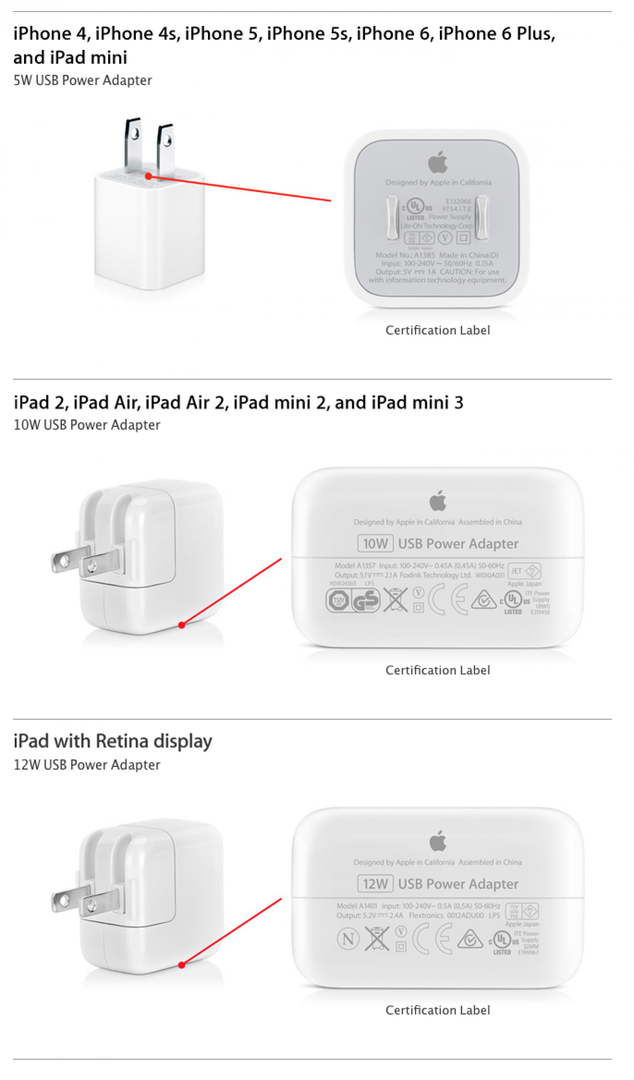
- Inspektera din nätadapter för tecken på skada; titta för att se om det finns några uppenbart böjda, korroderade eller saknade komponenter.
Se till att adaptern du använder är en Apple-produkt genom att leta efter produktbeskrivningen och Apple-logotypen, som på bilderna ovan. Apples iPhone-tillbehör genomgår tester för säkerhet och tillförlitlighet som inte är märkta eller förfalskade produkter.
Byt ut adaptern mot en annan du äger, eller låna en av en vän. Om din iPhone börjar laddas har du hittat din boven!
Lightning-kablar
Om du har en iPhone version 5 eller senare använder du en Lightning-kabel för att ladda. Att kontrollera att kabeln fungerar är nästa steg i vår felsökningsövning. Du har redan rengjort din Lightning-kabel, så låt oss gå igenom några fler steg för att se till att det inte är orsaken till ditt problem.

- Kontrollera efter skador som revor eller fransar, känn efter kabeln för att kontrollera om det finns några sektioner som känns tömda eller lösa; detta kan indikera ett brott på kabeln inuti manteln.
- Använd en annan Lightning-kabel och försök ladda din iPhone med den. Om din enhet börjar laddas är det dags för en ny kabel!
För att förhindra skada på din Lightning-kabel, se till att du drar i kontaktens kropp, inte i själva kabeln, när du tar ut kabeln ur enheten. Detta förhindrar onödig belastning på din Lightning-kabel, som trots allt inte är billig att byta ut (om din kabel är mindre än ett år gammal kan den dock fortfarande omfattas av garantin. Kontrollera med Apple innan du spenderar pengar på en ny Lightning-kabel! )Även om Apple rekommenderar att du endast använder Apple-certifierade Lightning-kablar, har vi gjort produktrecensioner om hållbara laddningskablar från tredje part. Om du känner att Apples kabel inte är tillräckligt robust för dina behov rekommenderar vi en av dem dessa för ditt nästa kabelköp.
iPhone laddas inte: Programuppdatering
När du ansluter din iPhone för att ladda, samverkar hårdvarukomponenter, laddningstillbehör och programvara för att laddningen ska kunna fortsätta. Om din enhet är i behov av en mjukvaruuppdatering kan den laddas långsamt eller inte alls trots att dina laddningstillbehör och iPhone fungerar perfekt. Så om din iPhone fortfarande inte laddas, se till att du nyligen har uppdaterat din iOS och att din iPhone-modell är kompatibel med de senaste uppdateringarna. iOS finns för närvarande i version 11.2.5, som körs på alla iPhones version 6 och senare.
iPhone laddar inte? Hård omstart
Jag vet, jag vet, det är det urgamla rådet för alla elektroniska enheter som inte fungerar – stäng av och sätt på den igen! Men egentligen kan en hård omstart vara den återställning som din iPhone behöver för att börja ladda igen.
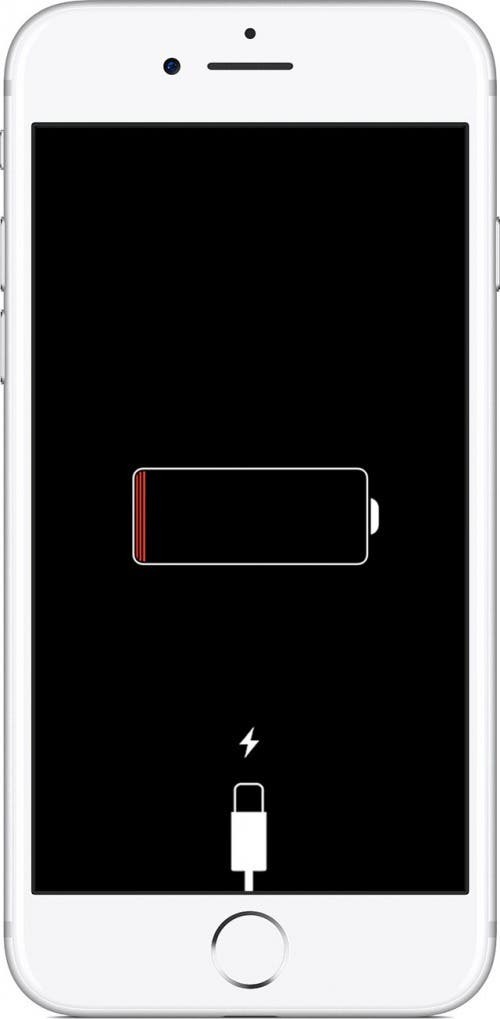
Hur man hårdstartar om iPhone 6s eller tidigare
- Tryck och håll in både din Sleep/Wake-knapp och hemknappen tills skärmen stängs av.
- Fortsätt att hålla tills skärmen tänds igen och Apple-logotypen visas.
Hur man hårdstartar om iPhone 7 eller 7 Plus
- Håll ned både volymknappen och Sleep/Wake (Sido)-knappen tills skärmen stängs av.
- Fortsätt att hålla tills skärmen tänds igen och Apple-logotypen visas.
Hårdstarta om iPhone X och iPhone 8
- Tryck och släpp snabbt volym upp-knappen.
- Tryck och släpp snabbt volym ned-knappen.
- Håll in sidoknappen tills displayen stängs av. Detta tar cirka tio sekunder.
- Fortsätt att hålla in sidoknappen tills skärmen tänds igen med Apple-logotypen som visar att den slås på.
Min iPhone laddas fortfarande inte: Använd iTunes eller iCloud
Ge inte upp ännu; det finns några fler saker att prova om din iPhone fortfarande inte laddas. Om du tidigare har synkroniserat din iPhone med iTunes och regelbundet använder iTunes för att säkerhetskopiera din enhet, eller om du är inloggad på iCloud och har aktiverat Hitta min iPhone, har du tur. Klicka här för att hitta båda teknikerna för att torka och sedan återställa dina data till din iPhone.
Min iPhone laddas inte: Återställningsläge
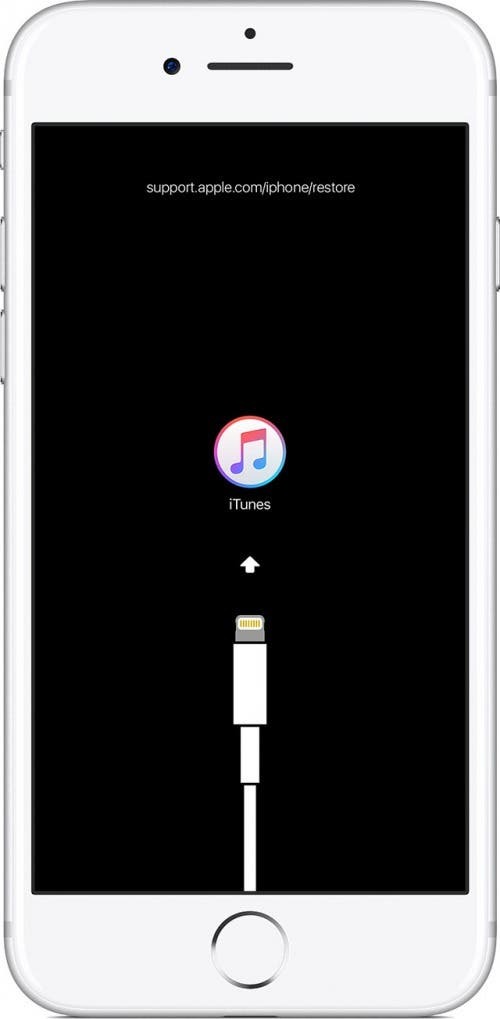
Om du inte använder iCloud och inte har aktiverat Hitta min telefon, och din iPhone inte har säkerhetskopierats till iTunes, kan du fortfarande använda återställningsläget. Klicka här för att lära dig hur du återställer din iPhone med återställningsläge.
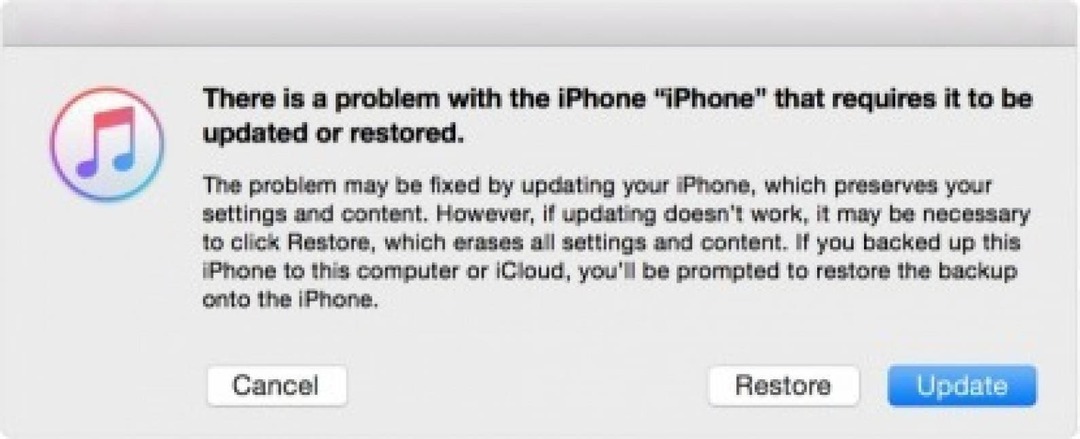
- När återställningsläget är klart visas Hello-skärmen.
- Följ anvisningarna på skärmen för att konfigurera din iPhone och återställa dina data från iTunes.
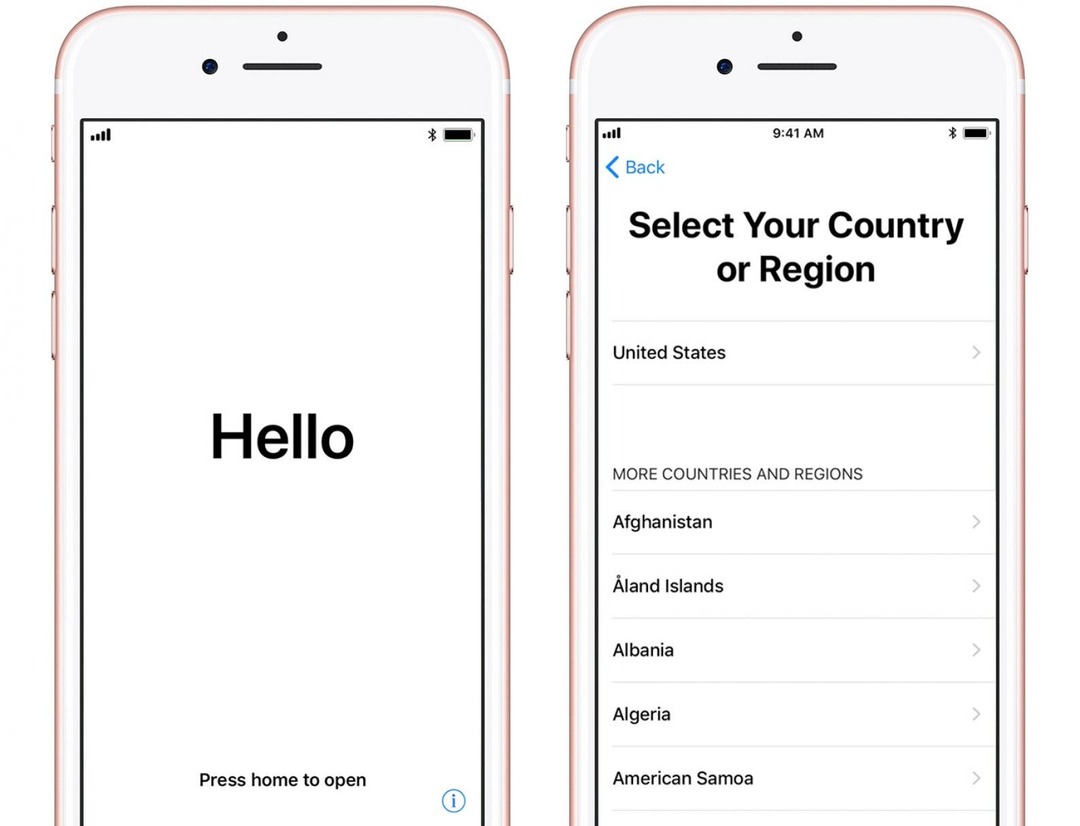
Min iPhone laddas inte: Kontakta Apples support
Jag hoppas att en av dessa metoder har fungerat för att få din iPhone att ladda igen, men om inte, föreslår jag att du kontaktar Apple Support för hjälp med ditt problem. Om du har gått igenom alla felsökningstips i den här artikeln kommer du med största sannolikhet att boka ett möte i Genius Bar för att få personlig hjälp från en Apple-certifierad tekniker. Om din iPhone fortfarande är under garanti (varje ny iPhone kommer med ett års begränsad garanti), eller om du har köpt AppleCare, det här mötet kan vara gratis, så länge du inte har ogiltigförklarat din garanti på något sätt.